Como sombrear a área sob uma curva normal em um gráfico do Excel?
Como mostrado na captura de tela abaixo, este tutorial vai explicar como sombrear a área sob uma curva normal em um gráfico do Excel com dois métodos.

Sombreie a área sob uma curva normal inserindo uma coluna auxiliar
Sombreie facilmente a área sob uma curva normal com uma ferramenta incrível
Sombreie a área sob uma curva normal inserindo uma coluna auxiliar
Suponha que você deseja criar um gráfico de linhas com base nas vendas mensais abaixo e sombrear a área sob a linha no gráfico. Por favor, faça o seguinte.

1. Crie uma coluna auxiliar que faça referência aos dados originais para representar a área sombreada.
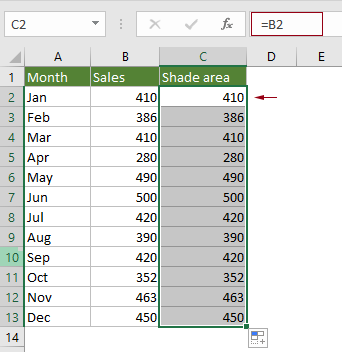
2. Selecione toda a tabela, clique em Inserir > Inserir Gráfico de Linha ou Área > Linha com Marcador (ou o gráfico de linha que você precisa).
Dicas: Se você já criou um gráfico de linha com base nos dados originais, pule esta etapa e vá para a Observação.

Observação: Se você já criou um gráfico de linha para os dados originais (veja a captura de tela a seguir) e deseja somente sombrear a área sob a linha. Após criar a coluna auxiliar na etapa 1, você precisa fazer o seguinte.

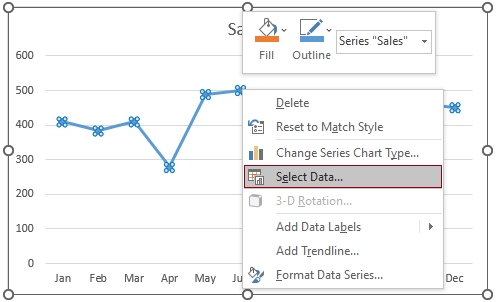
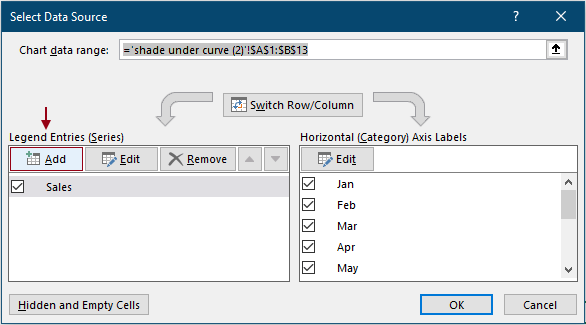
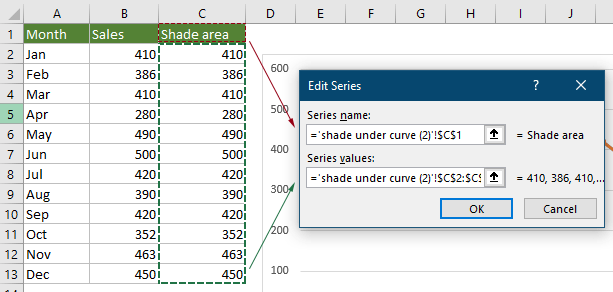
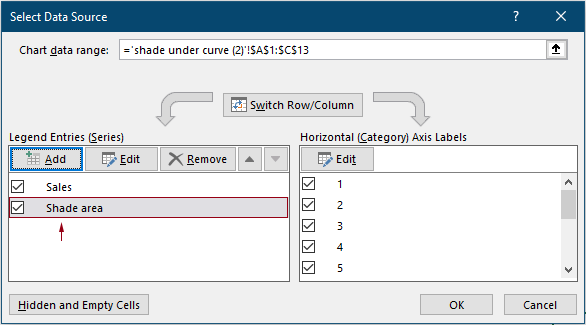
3. Clique com o botão direito na linha no gráfico e selecione Alterar Tipo de Gráfico da Série no menu de contexto.

4. Na caixa de diálogo Alterar Tipo de Gráfico, altere o tipo de gráfico da série auxiliar para “Área Empilhada” e clique em OK para salvar as alterações.

O gráfico agora é exibido conforme abaixo. Você pode ver que a área sob a linha está preenchida com laranja.

Agora precisamos modificar a cor destacada para deixar o gráfico melhor.
5. Clique com o botão direito na área sombreada e clique em Formatar Série de Dados no menu de contexto.
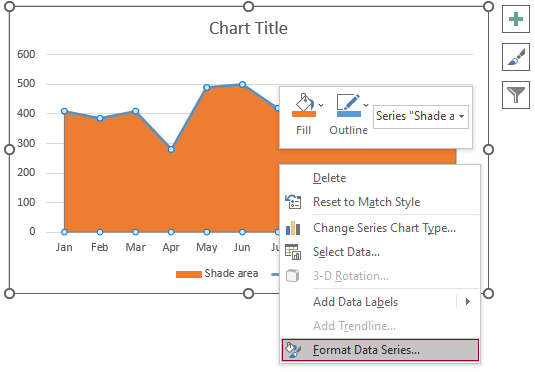
6. No painel Formatar Série de Dados que se abre, você precisa configurar conforme a seguir.
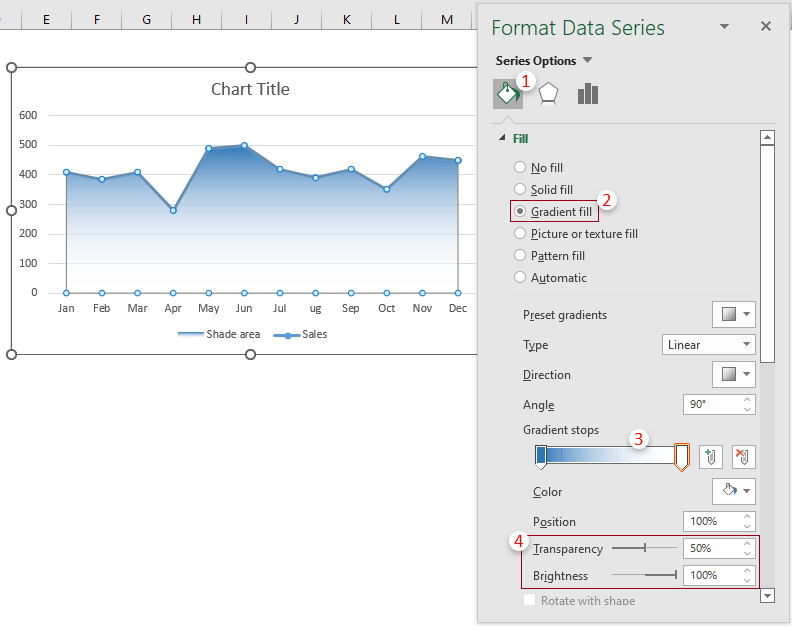
7. Remova a legenda e altere o título do gráfico conforme necessário. Então o gráfico estará concluído.

Sombreie facilmente a área sob uma curva normal com uma ferramenta incrível
Após aplicar o método acima, quando você exclui ou oculta a coluna auxiliar, a área sombreada será removida do gráfico. Aqui, apresentamos a você a utilidade Gráfico de Área Suave do Kutools para Excel. Com essa utilidade, você pode facilmente criar um gráfico de linhas com a área sombreada sob a linha sem criar uma coluna auxiliar.
1. Selecione toda a tabela de vendas mensais, clique em Kutools > Gráficos > Comparação de Diferenças > Gráfico de Área Suave. Veja a captura de tela:

2. Na caixa de diálogo Gráfico de Área Suave, você pode ver que os campos são automaticamente preenchidos com referências de células correspondentes, clique diretamente no botão OK.

3. Em seguida, uma caixa de diálogo do Kutools para Excel aparece para lembrá-lo de que o gráfico será estático, clique no botão Sim.

Então, um gráfico com ângulos suaves e cor de preenchimento sob a linha é criado. Por favor, veja a captura de tela abaixo.

Observação: Se você quiser alterar a cor de preenchimento sob a linha no gráfico, veja as etapas acima.
Kutools para Excel - Potencialize o Excel com mais de 300 ferramentas essenciais. Aproveite recursos de IA permanentemente gratuitos! Obtenha Agora
Demonstração: Sombrear a área sob uma curva normal em um gráfico do Excel
Melhores Ferramentas de Produtividade para Office
Impulsione suas habilidades no Excel com Kutools para Excel e experimente uma eficiência incomparável. Kutools para Excel oferece mais de300 recursos avançados para aumentar a produtividade e economizar tempo. Clique aqui para acessar o recurso que você mais precisa...
Office Tab traz interface com abas para o Office e facilita muito seu trabalho
- Habilite edição e leitura por abas no Word, Excel, PowerPoint, Publisher, Access, Visio e Project.
- Abra e crie múltiplos documentos em novas abas de uma mesma janela, em vez de em novas janelas.
- Aumente sua produtividade em50% e economize centenas de cliques todos os dias!
Todos os complementos Kutools. Um instalador
O pacote Kutools for Office reúne complementos para Excel, Word, Outlook & PowerPoint, além do Office Tab Pro, sendo ideal para equipes que trabalham em vários aplicativos do Office.
- Pacote tudo-em-um — complementos para Excel, Word, Outlook & PowerPoint + Office Tab Pro
- Um instalador, uma licença — configuração em minutos (pronto para MSI)
- Trabalhe melhor em conjunto — produtividade otimizada entre os aplicativos do Office
- Avaliação completa por30 dias — sem registro e sem cartão de crédito
- Melhor custo-benefício — economize comparado à compra individual de add-ins